Windows 10 bilgisayar da alarm nasıl ayarlanır?

Artık teknolojik çalışıyoruz ve belki de pek çok evde artık alarmlı saatler bulunmuyor. Sebebi ise telefonlarımız. Telefonlarımız varken alarmlı saate ihtiyacım yok diyenler olabilir.
Haklı olabilirsiniz ancak an geliyor telefon bozulabiliyor ve cihazı tamire gönderebiliyoruz. Veya şarjı bitebiliyor. Ve alarm kurmak gerekebiliyor. Özelliklede bazı şeyleri anlık unutmamak için. Örneğin bir demlik çay için dakika kurabilirsiniz yada fırındaki kek için. 🙂 Belki de arkadaşınız ile buluşma saatiniz için. Bilgisayar ile vakit geçiren kişiler genellikle işlerini bilgisayardan yapmayı sevdikleri için alarmı da neden bilgisayardan kurmasınlar ki.
İşte bugünkü konumuzda Windows 10 bilgisayarımız da alarm nasıl ayarlanır konusuna değineceğim.
1. Windows arama kutusuna “alarm” yazın
2. “Alarmlar ve Saat” ler bağlantısına tıklayın.
3. Yeni bir alarm saati eklemek için artı butonuna tıklayın . ( Düzenlemek için mevcut bir alarmı da seçebilirsiniz.)

4. Alarm zamanını ayarlayın. Alarm sesini, erteleme süresini, alarmın kaç kez tekrarlayacağını ve alarmın adını da belirleyebilirsiniz, ancak bunların hepsi isteğe bağlı ayarlardır.
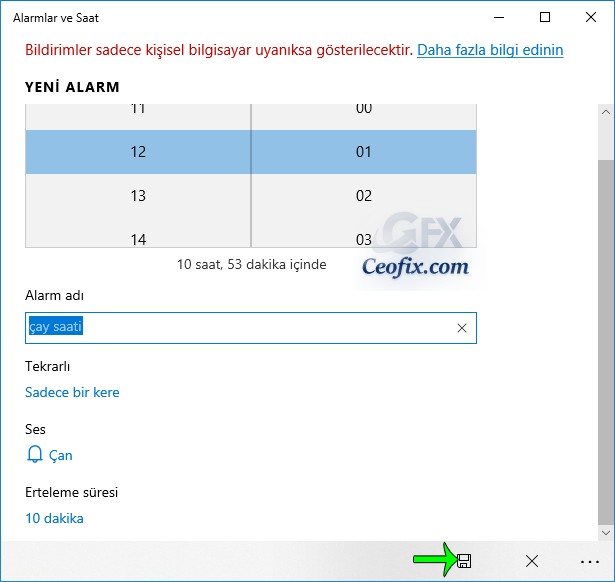
5. Pencerenin sağ alt köşesindeki kaydet düğmesini tıklayın. Artık belirlediğiniz zamanda alarm çalacaktır.
Önemli not: Pek çok kişi bilgisayarını uyku modunda kullanırç Ancak uyku modu alarmın çalmasını engeller. Tıpkı android telefonlar kapalı iken alarmın çalmadığı gibi. Bu sebep ile bilgisayarınızda uyku modunu devre dışı bırakmalısınız.
Çoğu bilgisayarda, alarm ekranı “Bildirimler yalnızca PC uyanıksa gösterilir” diyecektir. Bu nedenle, alarmınızın çalması ve bilgisayarınızın uyku moduna geçmemesi için yapılandırmanız gerekir.
Bilgisayarınızın uyku halini geçmesini engellemek için
başlat menüsü > ayarlar > sistem > güç ve uykuya tıklayın.
Uyku modunu hiç bir zaman olarak ayarlayın. Ancak pil ile kullanırken cihazın uyku moduna geçmemesi ile piliniz çabuk tükenebilir. Alarm ile işiniz bittiğinde ayarı değiştirebilirsiniz.

Aşağıdaki konularda ilginizi çekebilir:
Windows’da Görev Çubuğunda Saati Saniye İle Göster
Windows 10 Arka Planda Çalışan Uygulamalar Nasıl Durdurulur
Windows 10’da Kronometre Nasıl Kullanılır
İşlem Merkezine Belli Uygulamalardan Bildirim Gelmesin
Yayınlanma tarihi: 20 Ara 2017-Editlenme tarifi 25-01-2021

Windows 10 alarmını hiç denemedim ama bu yazınızdan sonra deneyeceğim bakalım nasıl birşeymiş , teşekürler
@İsmail gümüş
Rica ederim. Yorum için teşekkürler
Gerçekten teşekkür ederim. Bilgisayarımda alarm olduğunu düşünemedim. İnternete yazayım belki program bulurum, dedim. Meğer varmış.. Şarj aletimi bir yerde unutmuşum ve sabah işe gitmem gerekiyor. Teşekkürler.
@Maide
Rica ederim Maide 🙂 insanlık hali unutuluyor 🙂
TEŞEKKÜRLER
@ebrar
Rica Ederim Ebrar 🙂
Çok teşekürler bazen bilgisayarda yapmam gereken işleri bile cep telefonumun alarmını ayarlıyordum , windows 10 a bu özelliği eklemeleri harika olmuş , artık bunu kullanırım.
@Birsen alkuş
Rica ederim.:) elbette bazen telefon aranmaktan iyi oluyor 🙂 selamlar